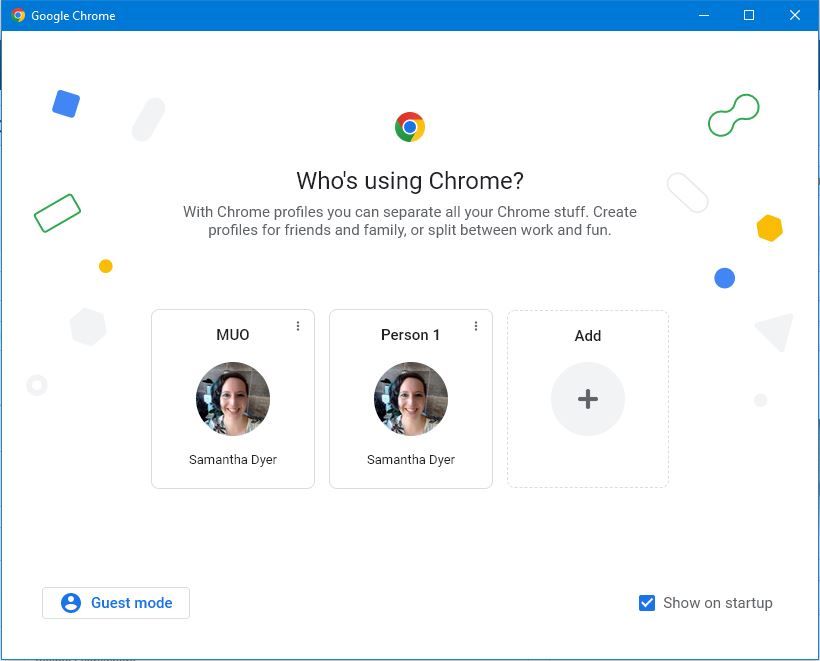آیا از ورود مکرر و خروج از حساب های مختلف Microsoft 365 خود خسته شده اید؟ در اینجا به شما می آموزیم که چگونه می توانید گردش کار خود را ساده کنید.
کار از خانه از بسیاری جهات فوقالعاده است، اما با مزایای آن، مشکلات جدیدی نیز به همراه دارد. افراد بیشتر و بیشتری متوجه می شوند که حساب شخصی Microsoft 365 آنها با حساب های Microsoft 365 Business آنها در تضاد است.
با توجه به اینکه بسیاری از خدمات مبتنی بر فضای ابری هستند و مشتریان اکانت های مایکروسافت 365 خود را مانند آب نبات تحویل می دهند، بسیاری با جابجایی بین چندین حساب مایکروسافت 365 با مشکل مواجه می شوند.
بنابراین، ما دلایلی را که ممکن است نیاز به جابجایی بین حسابها داشته باشید، و همچنین نحوه تغییر آسان پروفایلهای Microsoft 365 در رایانه شخصی را توضیح میدهیم.
سه گزینه برای جابهجایی بین حسابها

ممکن است بسیاری از شما نیازی به جابجایی بین چندین پروفایل در یک دستگاه نداشته باشید. این می تواند به این دلیل باشد که نیازی به انجام این کار ندارید، یا به این دلیل که نیاز دارید اما مطمئن نیستید که چگونه از مشکلات عبور کنید.
اگر از خانه کار میکنید و باید از حساب Microsoft 365 مشتری استفاده کنید—ممکن است لازم باشد به سرعت بین چندین نمایه Microsoft 365 جابجا شوید. ما ترجیح می دهیم گزینه های بیشتری به جای کمتر داشته باشیم، بنابراین چندین روش برای انتخاب ارائه می دهیم.
جابجایی بین نمایه های مرورگر
با توجه به ارائه راه حل کاملاً مبتنی بر ابر مایکروسافت 365، این بدان معنی است که می توانید به هر دستگاهی با اتصال اینترنت وارد شوید و وارد نمایه Microsoft 365 خود شوید.
علاوه بر این، می توانید به همه برنامه های کاربردی مبتنی بر ابر دسترسی داشته باشید و به کار بر روی اسناد خود از سراسر جهان ادامه دهید. نسخه های آنلاین Word، Excel، PowerPoint و Outlook برخی از برنامه هایی هستند که می توانید از نمایه مرورگر خود وارد آن شوید.

ایجاد یک نمایه مرورگر جدید همچنین به شما کمک می کند تا پروفایل های مشتری، شخصی یا تجاری خود را به طور همزمان مدیریت کنید. شما می توانید این کار را به سادگی با باز کردن یک پنجره مرورگر جدید اختصاص داده شده به یک نمایه خاص انجام دهید و اطمینان حاصل کنید که فقط اطلاعات مرتبط، مانند نشانک ها و رمزهای عبور، در زیر آن ذخیره می شوند.
با این حال، برخی از معایب این کار این است که به راحتی می توان یک پنجره مرورگر را با پنجره دیگر اشتباه گرفت، به خصوص اگر به تغییر پروفایل عادت نداشته باشید. علاوه بر این، اگر همزمان روی بیش از دو نمایه کار میکنید، ممکن است با تعداد پنجرههای باز مرورگر اشتباه بگیرید.
نحوه تغییر نمایه ها در پلتفرم های مختلف مرورگر
اگر فقط یک بار نیاز به باز کردن حساب Microsoft 365 دارید، نیازی به ایجاد یک نمایه جداگانه برای آن ندارید. در عوض، میتوانید بدون نیاز به خروج از حسابهای Microsoft 365 مبتنی بر مرورگر، از مرور خصوصی برای باز کردن آن استفاده کنید. اما اگر انتظار دارید به طور منظم با آن حساب مایکروسافت کار کنید، باید یک نمایه مرورگر اختصاص دهید تا دسترسی به آن راحتتر شود.
.jpg)
مایکروسافت اج
گزینه 1: استفاده از InPrivate Browsing
- وارد یکی از حساب های Microsoft 365 خود شوید.
- در نوار ابزار بالا روی گزینه Tools کلیک کنید.
- به Safety Option رفته و ماوس خود را روی آن قرار دهید.
- روی گزینه InPrivate Browsing کلیک کنید. با این کار پنجره جدیدی برای شما باز می شود.
- در پنجره InPrivate Browsing، وارد حساب کاربری دیگر مایکروسافت 365 شوید. برای سهولت کار، میانبر صفحه کلید برای این کار Ctrl + Shift + P است.
گزینه 2: افزودن نمایه ها
- یک پنجره جدید مرور مایکروسافت اج باز کنید.
- در سمت راست بالای نوار ابزار روی تصویر نمایه کاربر کلیک کنید.
- شما سه گزینه خواهید داشت: مرور به عنوان مهمان، مرور در حالت کودکان و افزودن نمایه.
- روی افزودن پروفایل کلیک کنید.
- سپس برای همگامسازی دادههایتان به سیستم وارد شوید یا میتوانید بدون همگامسازی دادههایتان به کار خود ادامه دهید.
- به سادگی گزینه ای را که با نیازهای شما مطابقت دارد تأیید کنید و شروع به مرور کنید.
موزیلا فایرفاکس
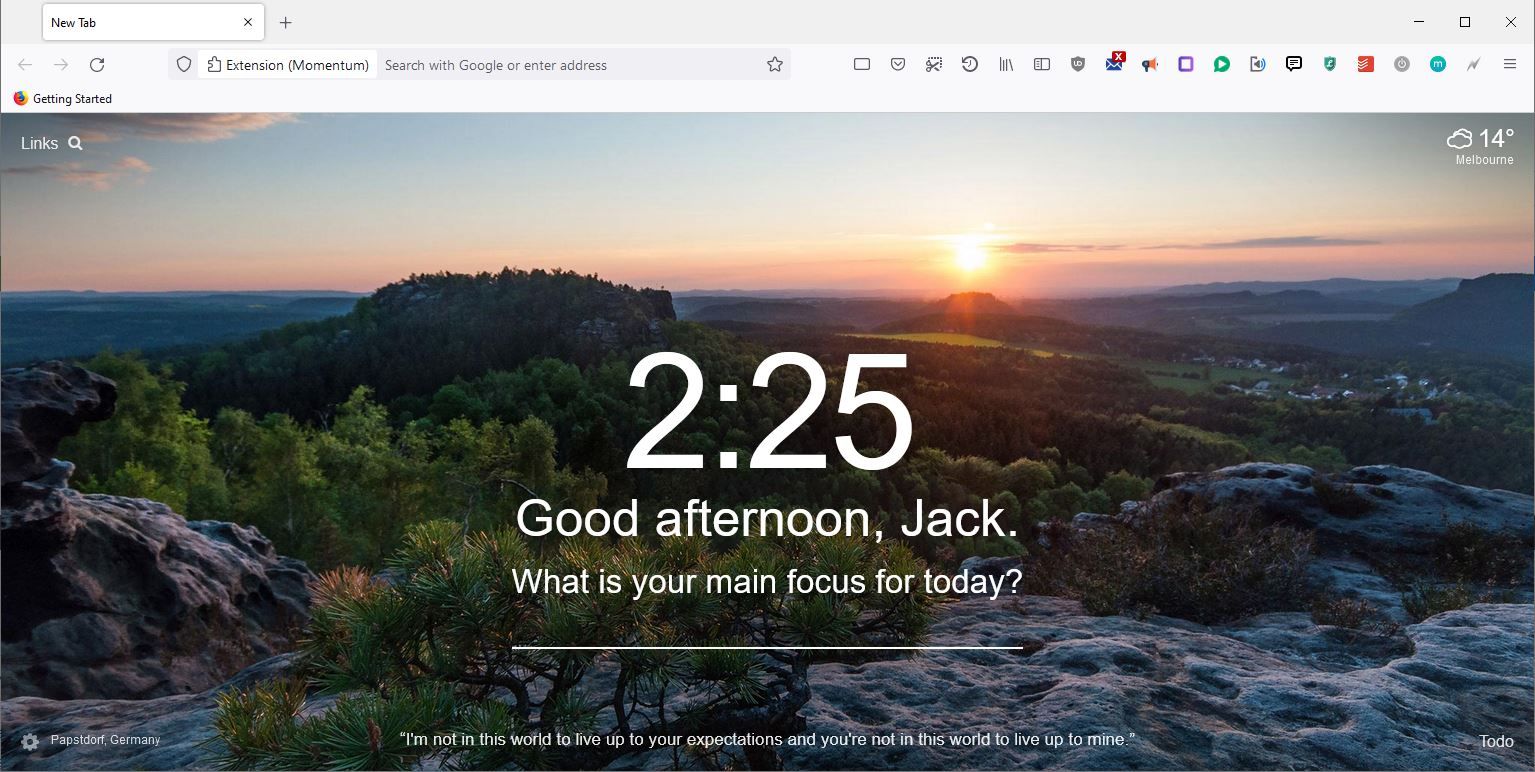
گزینه 1: استفاده از یک پنجره خصوصی جدید
- مرورگر موزیلا فایرفاکس خود را باز کنید.
- وارد یکی از حساب های Microsoft 365 خود شوید.
- در گوشه سمت راست بالا، روی نماد منوی سه خطی کلیک کنید و پنجره خصوصی جدید را انتخاب کنید. با این کار پنجره جدیدی برای مرور خصوصی باز می شود.
- در پنجره New Private، یک حساب Microsoft 365 دیگر را برای ورود به سیستم انتخاب کنید. برای سهولت کار، میانبر صفحه کلید برای این کار Ctrl + Shift + N است.
گزینه 2: افزودن نمایه ها
- یک پنجره جدید مرورگر فایرفاکس باز کنید.
- در نوار آدرس، about:profiles را تایپ کنید و enter/return را فشار دهید.
- در بالای صفحه بر روی Create a New Profile کلیک کنید.
- یک جادوگر ایجاد نمایه باز خواهد شد. روی Next کلیک کنید.
- از شما خواسته می شود که نام نمایه را نام ببرید و همچنین به شما گزینه ای برای تغییر مکان پوشه نمایه می دهد که می توانید آن را نادیده بگیرید.
- پس از نامگذاری نمایه خود روی Finish کلیک کنید.
- هنگام بارگذاری یک نمایه جدید، کافی است به منوی Start بروید و Run را تایپ کنید.
- برای باز کردن مدیر پروفایل فایرفاکس، firefox.exe -p را تایپ کنید.
- یک پنجره Firefox – Choose User Profile ظاهر می شود. سپس می توانید نمایه ای را که می خواهید استفاده کنید انتخاب کنید. علاوه بر این، اگر میخواهید هر بار که فایرفاکس را راهاندازی میکنید، نمایهای را انتخاب کنید که میخواهید از آن استفاده کنید، مطمئن شوید که استفاده از نمایه انتخابشده بدون درخواست در هنگام راهاندازی انتخاب نشده باشد. پس از تکمیل انتخاب خود، روی Start Firefox کلیک کنید.
گوگل کروم
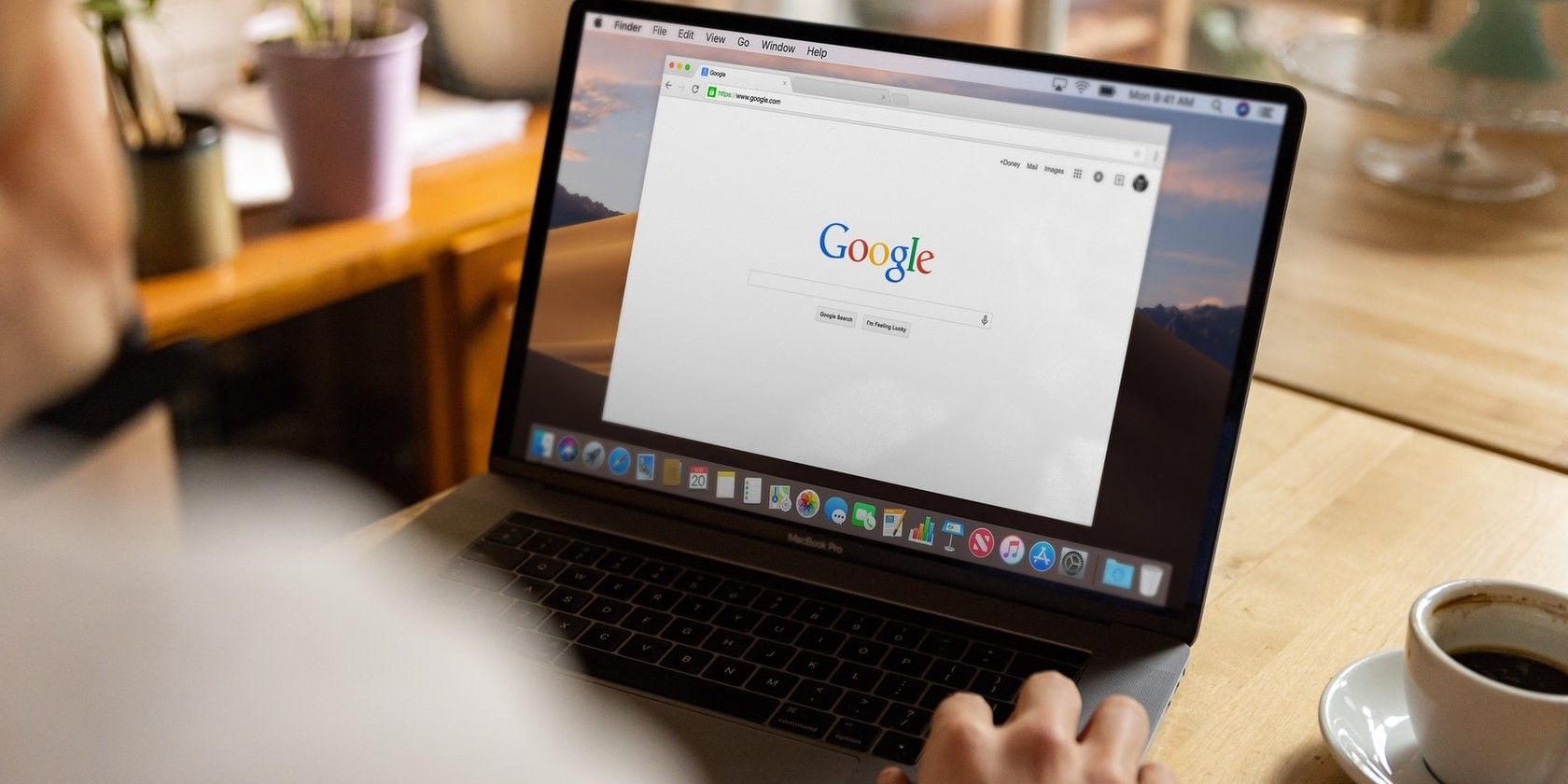
گزینه 1: استفاده از یک پنجره ناشناس جدید
- مرورگر گوگل کروم خود را باز کنید.
- وارد یکی از حساب های Microsoft 365 خود شوید.
- در گوشه سمت راست بالا، روی نماد منوی سه نقطه کلیک کنید و پنجره New Incognito را انتخاب کنید.
- در پنجره New Incognito، حساب دیگری از Microsoft 365 را برای ورود به سیستم انتخاب کنید. برای سهولت کار، میانبر صفحه کلید برای این کار Ctrl + Shift + N است.
گزینه 2: افزودن نمایه ها
- یک پنجره جدید مرورگر Google Chrome باز کنید.
- در سمت راست بالای نوار ابزار روی تصویر کلیک کنید تا پروفایل های کاربر را ببینید.
- سپس سه گزینه خواهید داشت: یک نمایه موجود را انتخاب کنید، یک نمایه مهمان تنظیم کنید و یک نمایه اضافه کنید.
- روی + افزودن کلیک کنید.
- سپس از شما خواسته می شود که بدون حساب وارد شوید یا ادامه دهید. ادامه بدون حساب را انتخاب کنید.
- صفحه بعدی به شما امکان میدهد تا نمایه را نامگذاری کنید و نمایه مرورگر خود را سفارشی کنید. پروفایل های کدگذاری رنگی یک راه آسان برای اطمینان از اینکه در پروفایل درست قرار دارید است.
- پس از پایان نامگذاری نمایه و انتخاب رنگ آن، اگر میخواهید میانبر Google Chrome برای این نمایه خاص روی دسکتاپ شما نمایش داده شود، علامت بزنید روی Create a desktop shortcut. هنگامی که انتخاب خود را انجام دادید، روی Done کلیک کنید.
ایجاد یک ورود کاربر جدید در ویندوز
گزینه دیگر برای داشتن چندین حساب به اشتراک گذاری یک دستگاه، ایجاد یک ورود کاربر جدید برای هر شخصی که از دستگاه استفاده می کند. این بدان معناست که همه فایلها، موارد دلخواه مرورگر، تنظیمات دسکتاپ و نمایهها جدا باقی میمانند.
نقطه ضعف اصلی این است که باید از حساب جاری خود خارج شوید تا به حساب دیگری دسترسی داشته باشید. بسته به اینکه هر کاربر چه برنامههایی را در دستگاه دانلود میکند، این میتواند به منابع فشرده نیز تبدیل شود.
نحوه ایجاد یک ورود کاربر جدید در ویندوز
- با استفاده از ماوس و اشاره گر خود، به نماد ویندوز در گوشه سمت چپ پایین صفحه خود بروید.
- روی نماد تنظیمات کلیک کنید. تب Accounts را انتخاب کنید.
- روی تب Email & Accounts در سمت چپ کلیک کنید.
- این صفحه به شما نشان می دهد که می توانید یک حساب کاربری اضافه کنید.
- با استفاده از ایمیل و رمز عبور مرتبط، وارد حساب Microsoft 365 حرفه ای یا مشتری خود شوید.
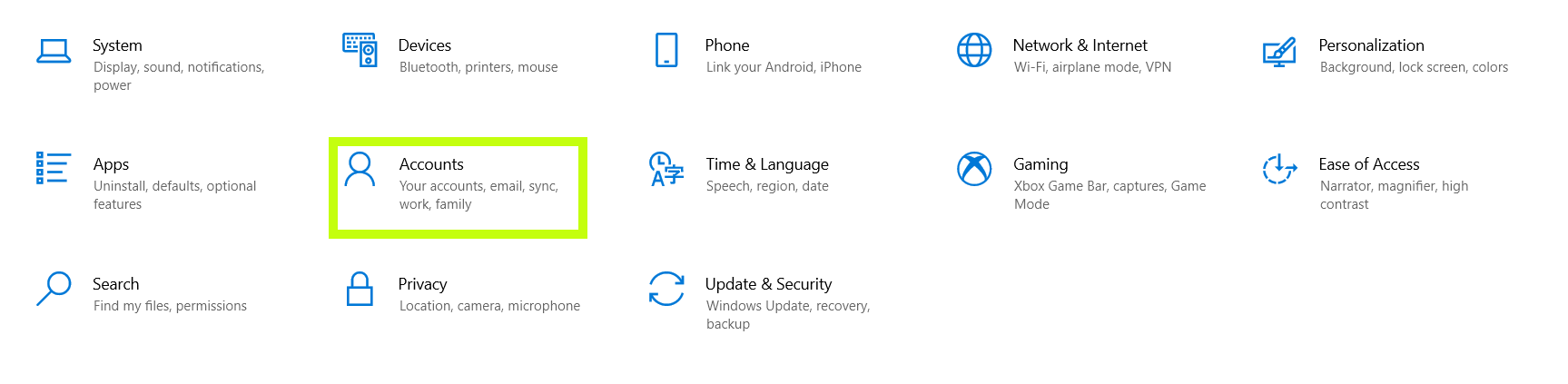
از اینجا میتوانید دستورالعملها را برای تکمیل راهاندازی حساب دنبال کنید. پس از اتمام راهاندازی حساب، اکنون میتوانید به حساب Microsoft 365 تحت آن ورود به سیستم رایانه شخصی خاص دسترسی داشته باشید.
از یک برنامه ایستگاه کاری استفاده کنید

برای این مثال، ما بر روی Shift تمرکز می کنیم، زیرا یک برنامه ایستگاه کاری بسیار منحصر به فرد است. این برنامه به شما امکان می دهد چندین پروفایل را در یک پنجره در برگه های مختلف ذخیره کنید. این کار ورود چندگانه را آسانتر میکند، زیرا دیگر نیازی به جابجایی بین پنجرههای باز ندارید. در عوض، فقط روی تب نمایه مورد نیاز خود کلیک کنید و به طور خودکار در محیط آن پروفایل خاص کار می کنید.
علاوه بر این، Shift شما را به برنامههای مایکروسافت 365 محدود نمیکند: حتی به شما امکان میدهد چندین لاگین برای برنامههای مختلف از جمله فیسبوک، جیمیل، اسلک و حتی اسپاتیفای داشته باشید.
با این حال، تنظیم این برنامه کمی طولانی تر است و هر حساب Microsoft 365 Business به یک سرپرست نیاز دارد تا چندین حساب را برای شما تنظیم کند.
دانلود: Shift برای ویندوز | مک (رایگان، اشتراک در دسترس)
می توانید به سرعت بین حساب های Microsoft 365 جابه جا شوید
جابهجایی بین حسابها ممکن است دشوار به نظر برسد و گزینه سادهتر استفاده از یک حساب Microsoft 365 برای همه دستگاهها است. با این حال، این همیشه امکان پذیر نیست. بنابراین، اگر نیاز به کار با حسابهای مختلف دارید، کافی است یکی از روشهای بالا را انتخاب کنید تا بتوانید بهطور یکپارچه بین آنها جابجا شوید.
با تمام گزینه های بالا، اکنون می توانید تفکیک دسترسی به حساب حرفه ای و شخصی خود را کمی آسان تر کنید.